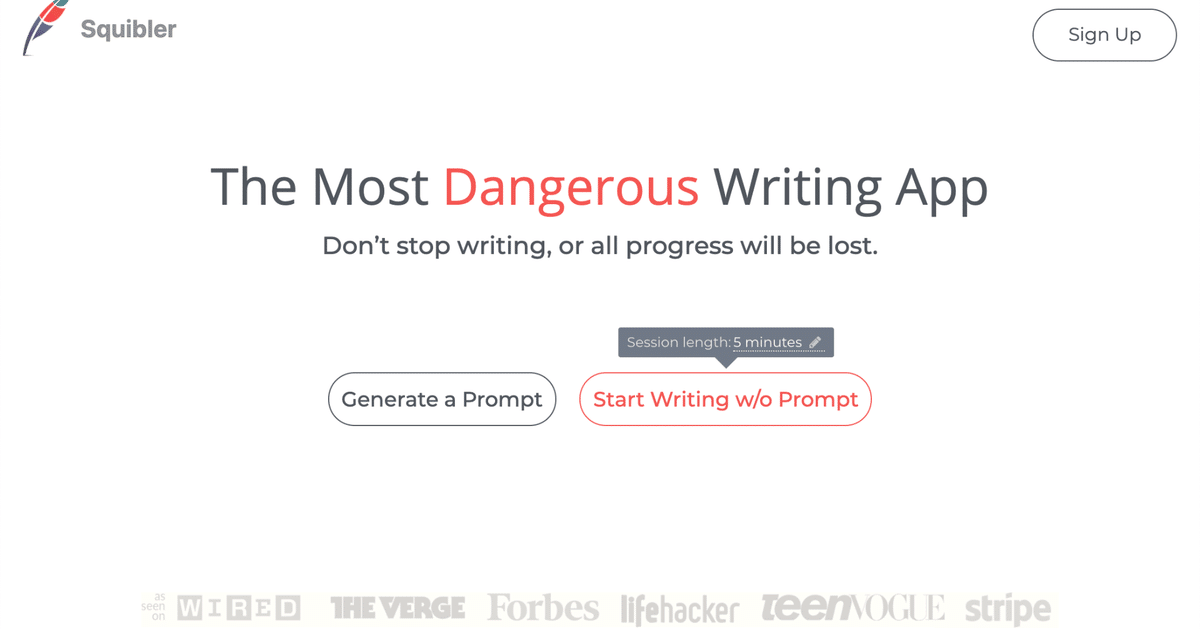
Squibler、世界で最も危険な作文アプリ
こんにちは、Choimirai School のサンミンです。
0 はじめに
RoamDokuの参加者から英語で書く時、時間があまりにもかかってしまう、という話をよく聞きます。
何を書きたいのかは頭にあるけど、書こうとすると手が止まってしまうという。
史上最も危険な作文アプリ、Squibler📝。
— Sangmin @ChoimiraiSchool (@gijigae) November 7, 2020
Don't stop writing, or all progress will be lost.😱
①ゴール設定(何分間書くか?)
②いざライティング開始
書き始めると5秒でもタイピングを止めればそこまで書いたものが全部消える。使い方をまとめたnoteです。https://t.co/GjrByc7UqG
英会話も一緒で、まずは間違いを恐れずに発言する習慣を身に付けることが大事です。英語は簡単で、使わないと決して上達しません。しかし、使い続ければ上達は早い!
間違いを恐れずに発言する時便利なのが、The Most Dangerous Writing Appです。
書き始めて5秒間反応がないとそこまで書いた内容が全部消えてしまう、恐ろしいサイトです。
今回の note ではThe Most Dangerous Writing Appの使い方について簡単に紹介します。
1 時間や単語数の設定
同サイトでは前もって時間や単語数をゴールとして設定することができます。ゴールにたどり着けばタイマーは止まって、書いた内容をコピーし、Roamなどに貼り付けることができます。
※重要:日本語で書く場合、単語数が計算できないのでゴール設定は時間(Minutes)でお願いします。

Session length を選択しますと「Minutes / Words」のメニューが表示され、ゴールの設定ができます。

最初は、3分から始めるのが良いと思います。こうして書いてみると、3分も意外と長いです。
2 いざライティングのスタート
Start Writingのボタンをクリックしますと次のように真っ新な画面が表示されます。

この白紙に、ご興味のあるトピックについて書いてください。何について書けばわからない時は、一日の出来事を振り返ってみるのも良いと思います。
■What went well?
■What could have been better?
■What lessons learned?
書き始めて、タイピングを止めますと5秒後に画面が赤くなります。

この状態になってもタイピングを止めたままだと状態はさらに悪化し、書いたものが全部消えてしまいます。完全に消える前にタイピングを始めますと状態は元に戻りますので、瞬発力が大事です。

僕が5分間書いた作文のサンプル(単語数は、140個)です。ゴールにたどり着くと、画面の下に、「Start Again」のボタンが表示されます。

もちろん、日本語で書くこともできます。

3 書いた作文をエクスポート
前もって設定したゴールをクリアしますとタイマーが止まります。書いた作文を他の形式にしてエクスポートしたい場合は、画面右上にあるExportボタンで形式の指定ができます。

4 まとめ
英会話でも一緒ですが、そもそも英語「で」話たい・話せるネタがなくて、話せない・書けない場合が多いと思っています。
まずは、読む量を増やして英語で話せるネタを増やすこと。ネタはあるけど会話を続けられないという方は、次に鍛えてもらいたいのが瞬発力です。
英会話の場合、発音や「話す」能力に集中しがち。が、最大の課題は英語で「話したい・話せるネタ」をそもそも持ってないこと。読む量を増やしてビジネスなどの専門知識、教養や趣味等を英語「で」覚えると話し手となる機会に恵まれ、英会話も上達が速い。まずは、読めるようになることです。 https://t.co/COtHayacop
— Sangmin @ChoimiraiSchool (@gijigae) January 27, 2019
瞬発力を鍛える時に、The Most Dangerous Writing Appが役に立てたら嬉しいです。
この記事が気に入ったらサポートをしてみませんか?
